 |
|
|
| |
名片设计 CorelDRAW Illustrator AuotoCAD Painter 其他软件 Photoshop Fireworks Flash |
|
本教程介绍简朴的水晶风格图标制作方式。思路及过程都比较简朴,只要用钢笔工具勾出物体的选区,然后填充渐变色,再适当加上高光及暗调,水晶效果就出来了。 最终效果  1、新建一个600 * 600像素的文件,背景填充白色。新建一个图层,用钢笔勾出图1所示的选区。  2、选择渐变工具,颜色设置如图2,拉出图3所示的线性渐变。 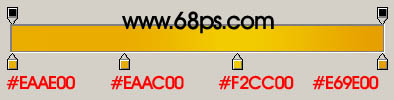  3、锁定图层后,用矩形工具款选图4所示的选区,选择渐变工具,颜色设置如图5,拉出图6所示的线性渐变。    4、新建一个图层,用钢笔勾出图7所示的选区填充黑色。  5、新建一个图层,用钢笔工具勾出图8所示的选区,拉上图9所示的线性渐变色。  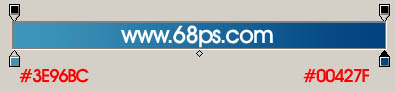 6、新建一个图层,用钢笔工具勾出高光部分的选区,如图10,填充白色。然后取消选区,加上图层蒙版,用黑白线性渐变拉出透明效果如图11。   7、新建一个图层,把周边部分加点高光,效果如下图。  8、按键部分的制作。新建一个图层,用钢笔勾出图13所示的选区,然后拉上图14所示的线性渐变色,效果如图15。  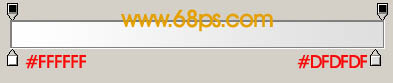  9、边缘部分轻微加点投影,效果如下图。  10、加上文字和图示,效果如下图。  11、新建一个图层,用钢笔勾出图18所示的选区,填充白色。然后用灰色画笔涂抹暗调部分,画笔不透明度设置为:10%左右,效果如图19。   12、同样的方式制作头部和尾巴,效果如图20,21。   13、在背景图层上面新建一个图层,同上的方式制作另一只耳塞。  14、轻微加点投影效果,如下图。  15、最后整体修饰下细节,完成最终效果。  返回类别: Photoshop教程 上一教程: Photoshop调出人物照片柔和的仿夜色效果 下一教程: PS鼠绘光亮的白色陶瓷碗碟 您可以阅读与"Photoshop鼠绘一个精美的ipod mp3"相关的教程: · Photoshop鼠绘一个精美的购物篮子 · Photoshop制作一个精美的VIP卡 · Photoshop制作一个精美的钻石心形 · PS制作一个精美的音乐图标 · PS制作一个精美的Vista标志 |
| 快精灵印艺坊 版权所有 |
首页 |
||